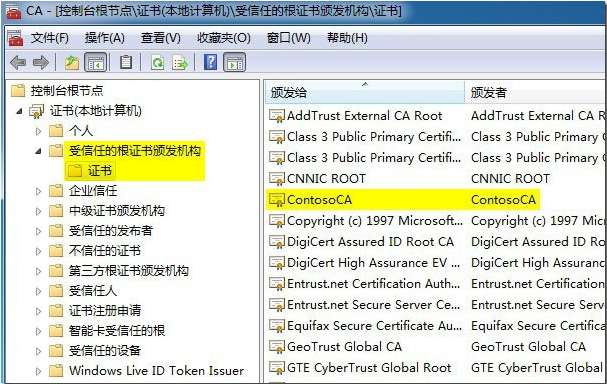前面我们了解到通过POP3和IMAP4这2种方式连接到Exchange服务器邮箱时,仅能够使用最基本的邮件功能,即使是通讯薄,也需要经过一番繁琐的配置,并且Internet用户需要使用通讯薄,还需发布域控制器上的389端口,通常不会考虑这样做,那么有没有一种有效的方法,来使我们的Internet用户连接到Exchange服务器邮箱后能够体验Exchange相关功能呢?这里就要说说Outlook Anywhere
Outlook Anywhere的配置方法十分容易,Internet用户只需要提供自己的邮件地址、域用户名和密码就可以自动配置Outlook Anywhere账户,这得益于Exchange的自动发现服务,在连接到邮箱后,不仅可以使用通讯薄功能,还可以使用闲忙信息、邮箱管理以及会议邀请等Exchange专属功能,另外,Outlook Anywhere是基于证书加密通讯的,所以需要在防火墙上开放443端口
首先来看看Exchange服务器上需要做哪些配置
第一步:确保2台CAS服务器都安装了【HTTP 代理上的 RPC】,这项功能由于我们在部署CAS/HUB服务器时就已经安装好了,所以这里就不用安装了
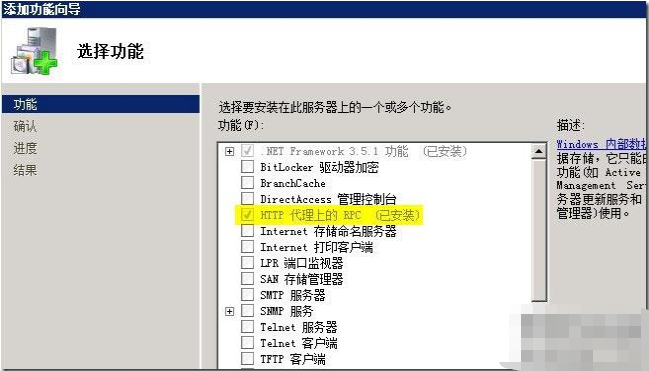
第二步:启用 Outlook Anywhere
在Exchange控制台左侧展开【服务器配置】-【客户端访问】,在右侧面板中右键单击服务器cqexcashub01,从菜单中选择【启用 Outlook Anywhere】
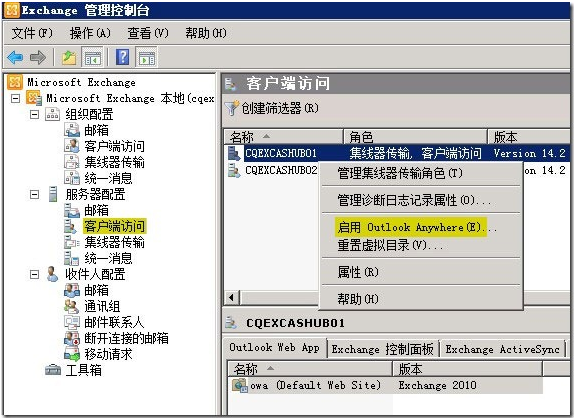
指定外部主机名【mail.excontoso.tk】,客户端身份验证访问选择【基本身份验证】,设置好后单击【启用】
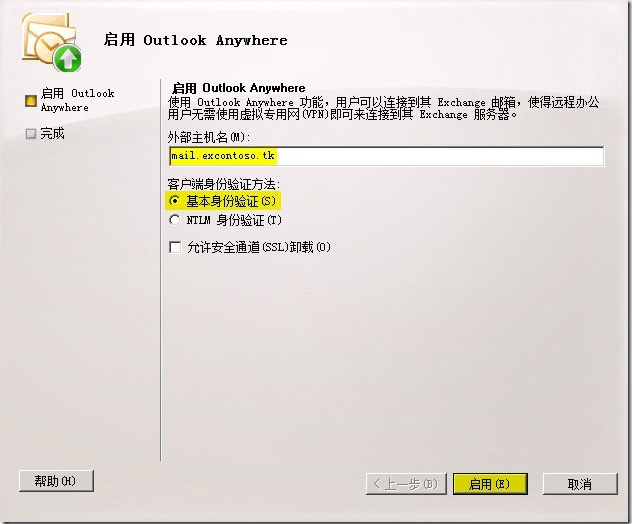
单击【完成】后,需要在服务器cqexcashub02上,做相同的操作
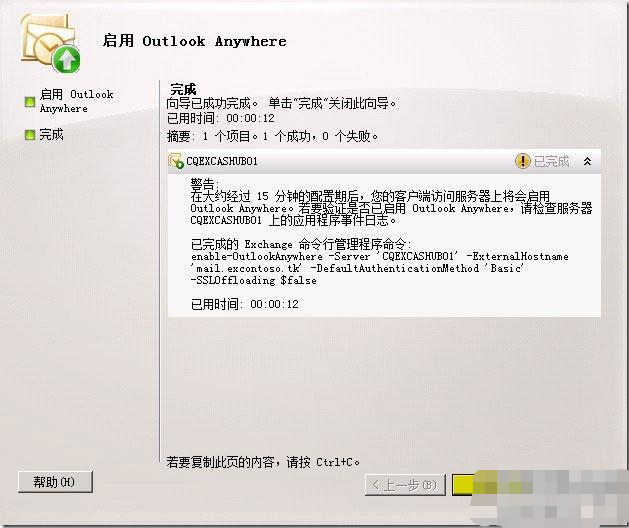
Exchange服务器上的配置做完后,下面来到公网域名提供商的设置页面
创建一条A纪录,autodiscover.excontoso.tk,IP地址填写路由器WAN口的IP地址【219.153.106.244】,Internet上的Outlook客户端通过自动发现服务去配置Outlook Anywhere的时候,会用到这个域名,所以这个域名很关键

保存后,稍等几分钟,通过Ping来测试autodiscover.excontoso.tk能否成功解析到我们的路由器WAN口,图中返回了ICMP包,说明解析成功
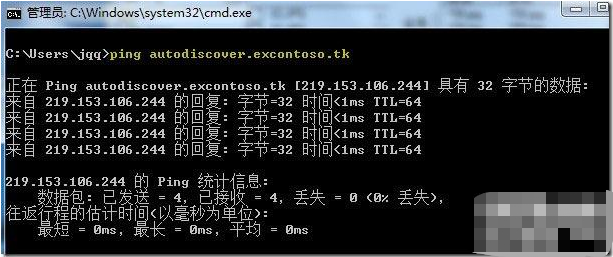
前面说了,Outlook Anywhere是通过443端口连接到Exchange服务器的,那么在路由器中就需要发布443端口,发布对象是CAS/HUB服务器群集,群集IP地址为【192.168.1.230】,另外说一下,发布了443端口,相当于Internet用户也可以通过OWA访问邮箱了,由于之前为了简化用户输入,配置了域名跳转,即用户输入http方式的域名mail.excontoso.tk就可跳转到https://mail.excontoso.tk/owa页面,所以这里还得发布80端口

接下来进入客户端的配置,Internet上的客户端默认情况下是不信认我们域内的证书颁发机构的,我们首先需要从内部的CA下载CA根证书,然后通过各种方式传送到Internet客户端上,最后通过MMC将其导入到【证书(本地计算机)】容器下的【受信任的根证书颁发机构】中